小搜的买回来有2年了,不知道是不是用久了,最近小问题层出不穷。
打开一个文件夹浏览器要卡半天,打游戏时不时忽然掉帧开启PPT预览模式。
产生了强烈的换电脑冲动,奈何囊中羞涩……

看着空空荡荡的钱包,思来想去,最终选择依靠清理磁盘,优化系统解决。
只要工具够专业,老年电脑换发新春再战两年!
今天,小搜就给大家分享这么一款专业硬盘优化工具,还能一键优化游戏,提高系统和游戏的流畅度。
IObit Smart Defrag Pro的安装包已经给大家准备好了,在公众号【搜罗App】回复【113】,即可获取。
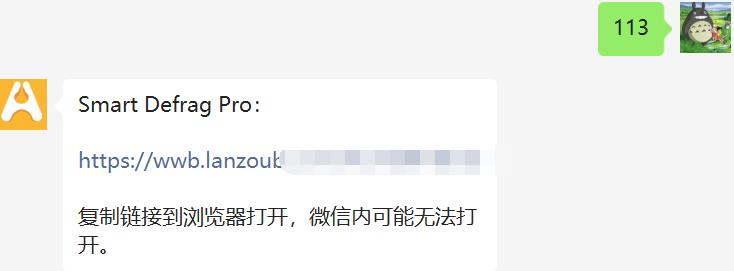
Smart Defrag Pro(PC)
Smart Defrag Pro 是 IObit 旗下的,之前小搜分享过 IObit 旗下另一款强力卸载软件。
效果非常不错,是我的装机必备软件, IObit出品,质量杠杠。
这款磁盘优化软件功能丝毫不逊色于它的兄弟们。
包含磁盘智能优化、碎片整理、应用优化、游戏优化等提高电脑流畅度、减少空间占用的好功能。
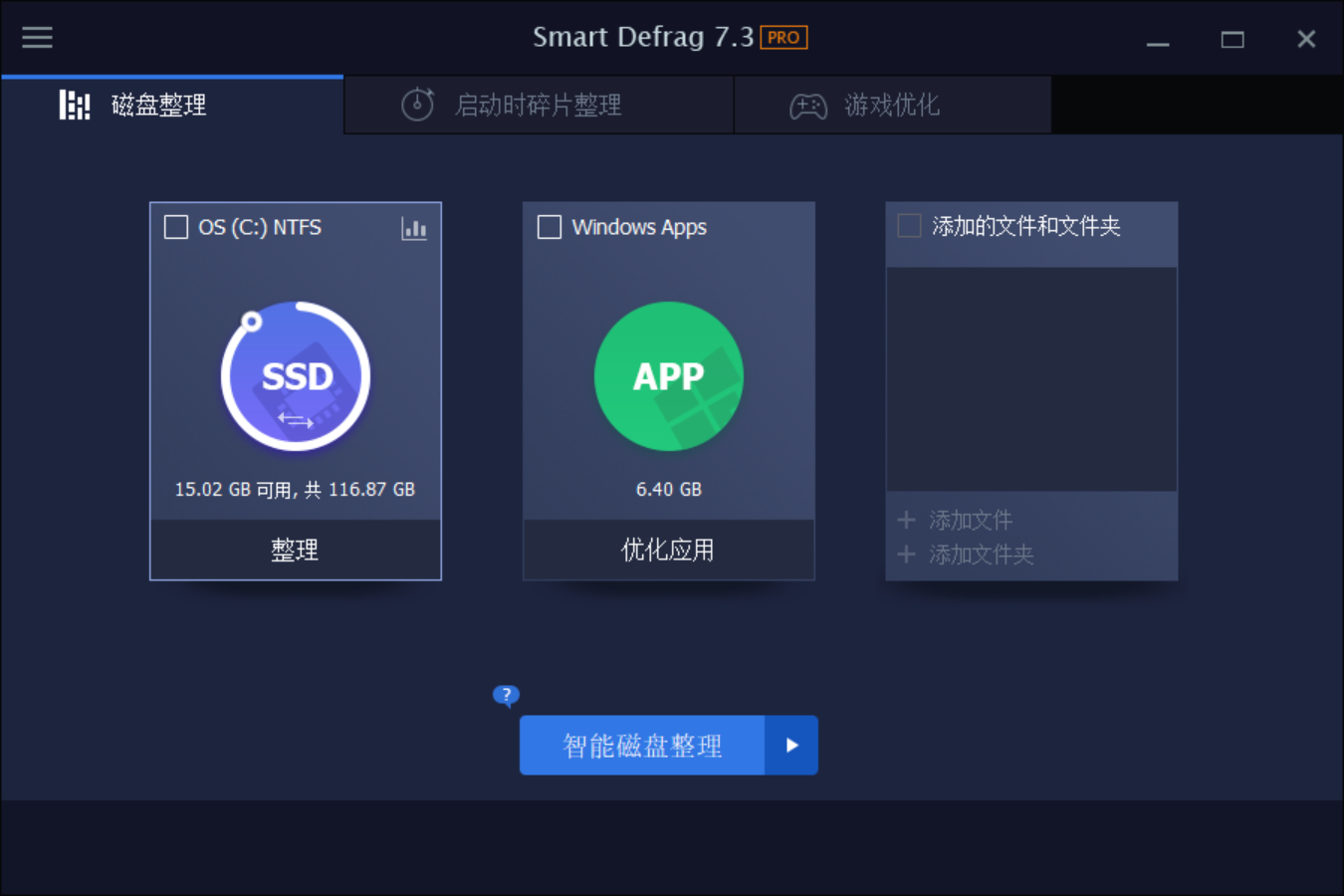
废话少说,直接开干。
打开软件后,它会自动识别电脑的硬盘类型,如果是机械硬盘,点击“智能磁盘整理”,就可以开始碎片整理和优化工作。
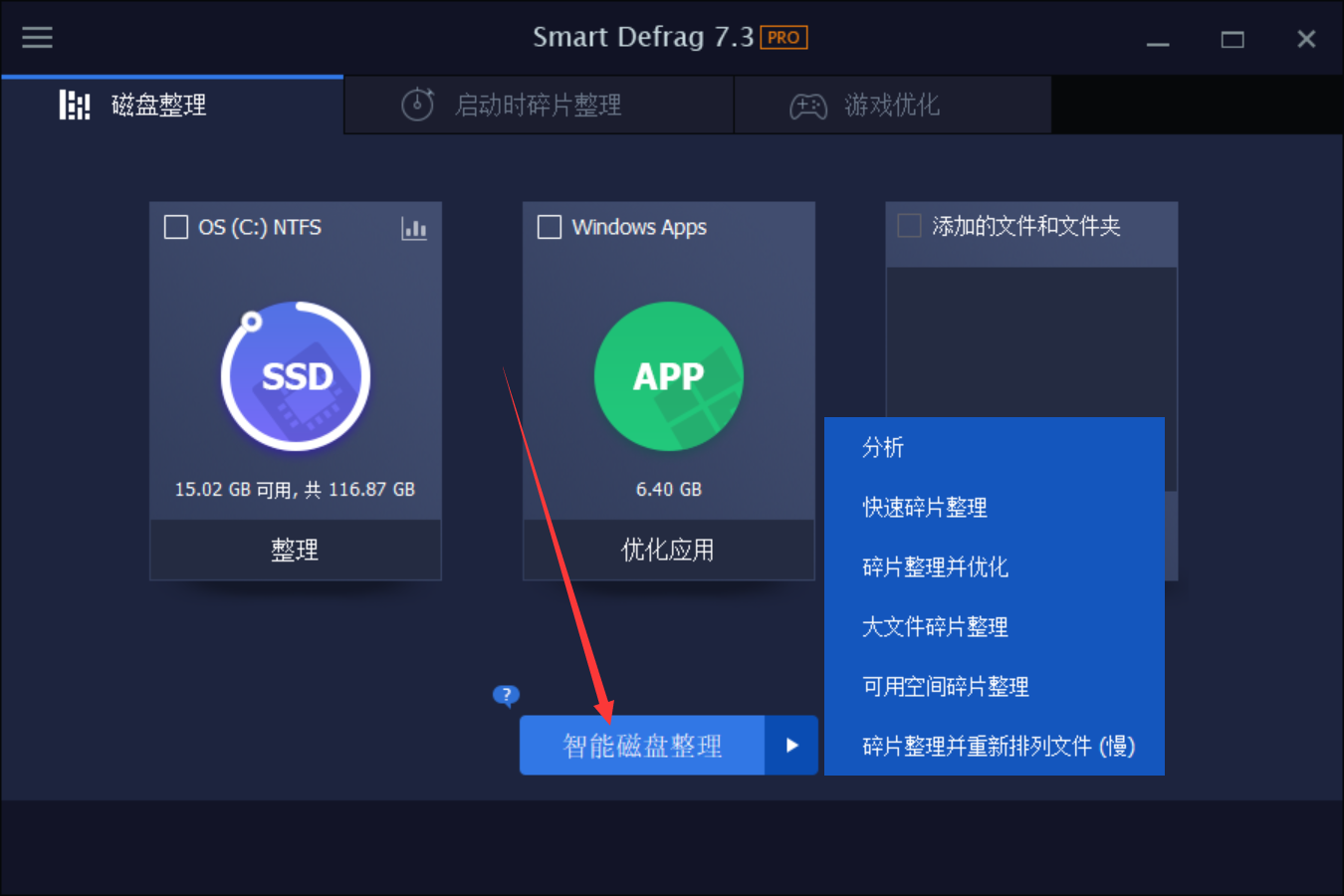
不过,小搜这台办公电脑只有一块固态,就略过机械硬盘的介绍啦。
软件对于固态硬盘,有另一套优化方式。
它会显示一个【整理并智能优化】选项,大体是用到了固态硬盘自带的 Tirm 功能,减少磁盘写操作,以延长固态的寿命。
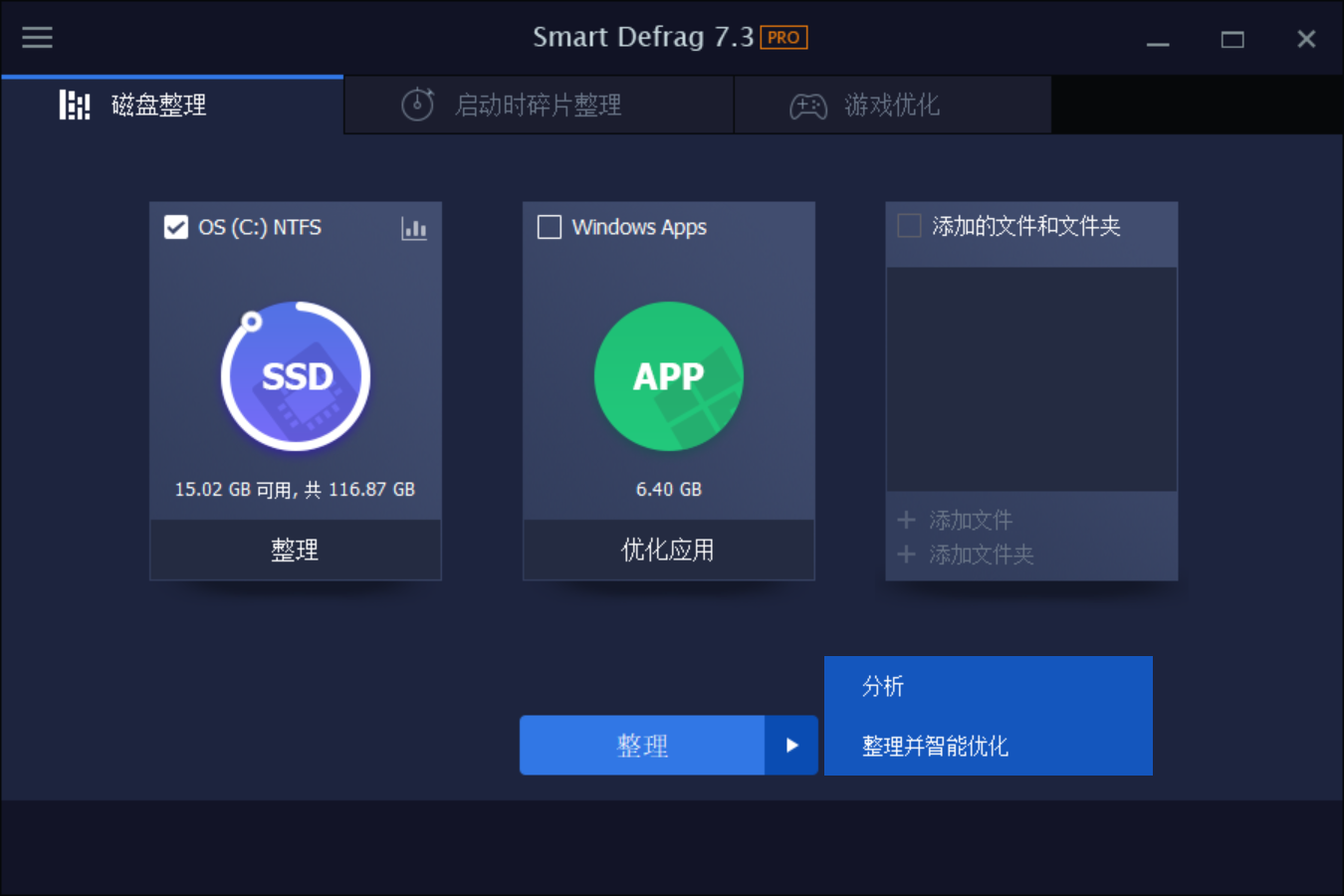
116GB 的固态硬盘,大概花费不到十秒的时间就整理完了。
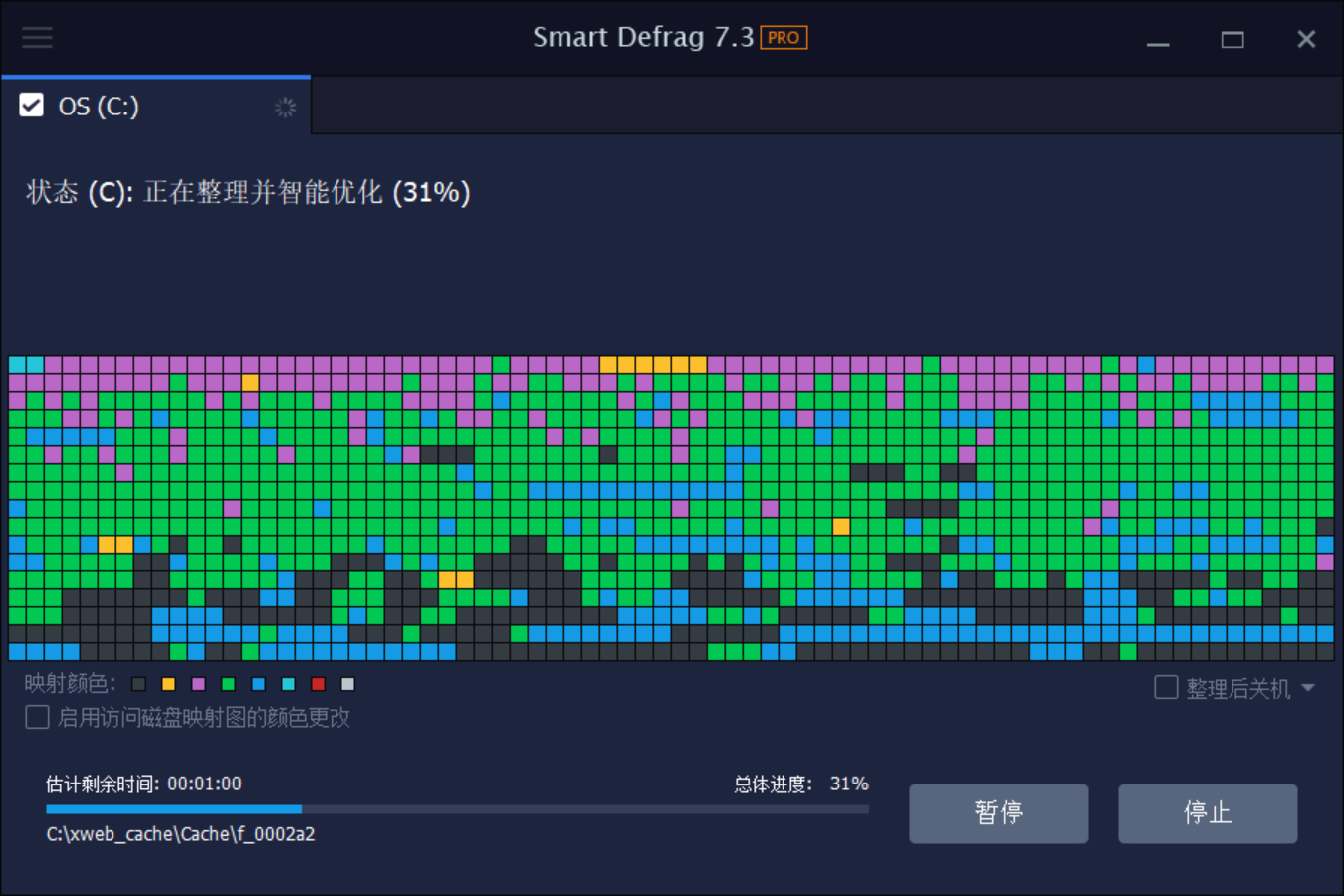
主要是根据我们的使用习惯进行智能整理。
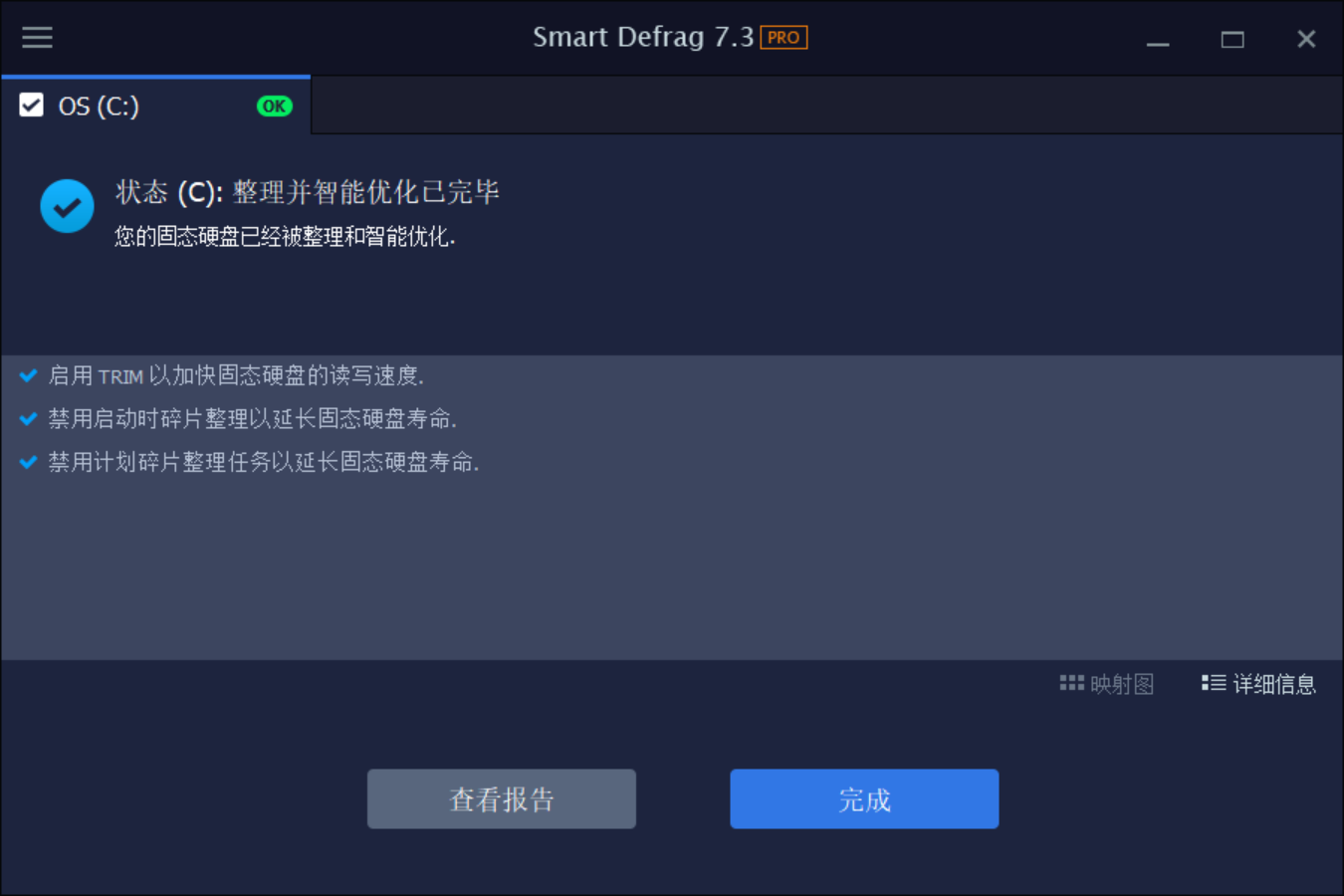
由于固态硬盘的 Tirm 功能在 Win10 上是默认开启的,所以优化效果可能不太明显。
除了磁盘整理功能外,软件还有其他几个小功能,比如磁盘清理、优化应用、优化游戏等功能。
其中“磁盘清理”功能需要在设置里打开,主要是用来清理系统产生的临时文件。
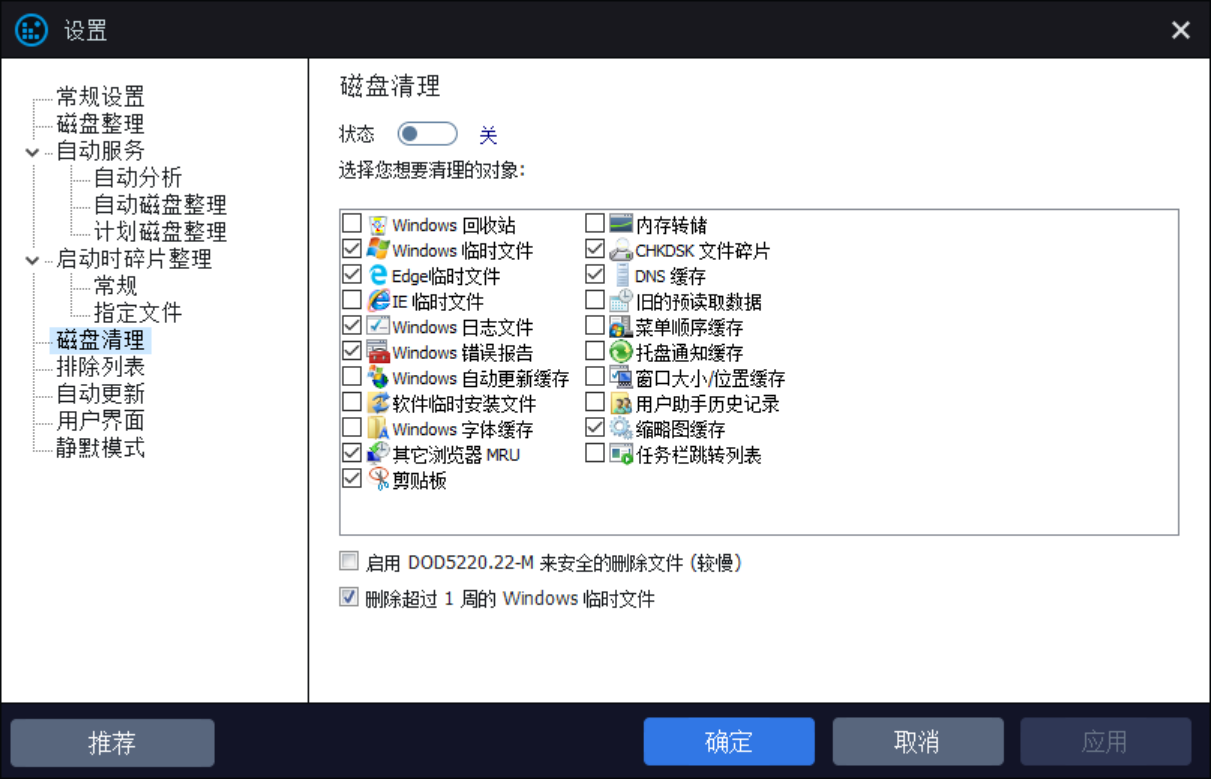
还有就是可以直接查看电脑磁盘的健康情况:
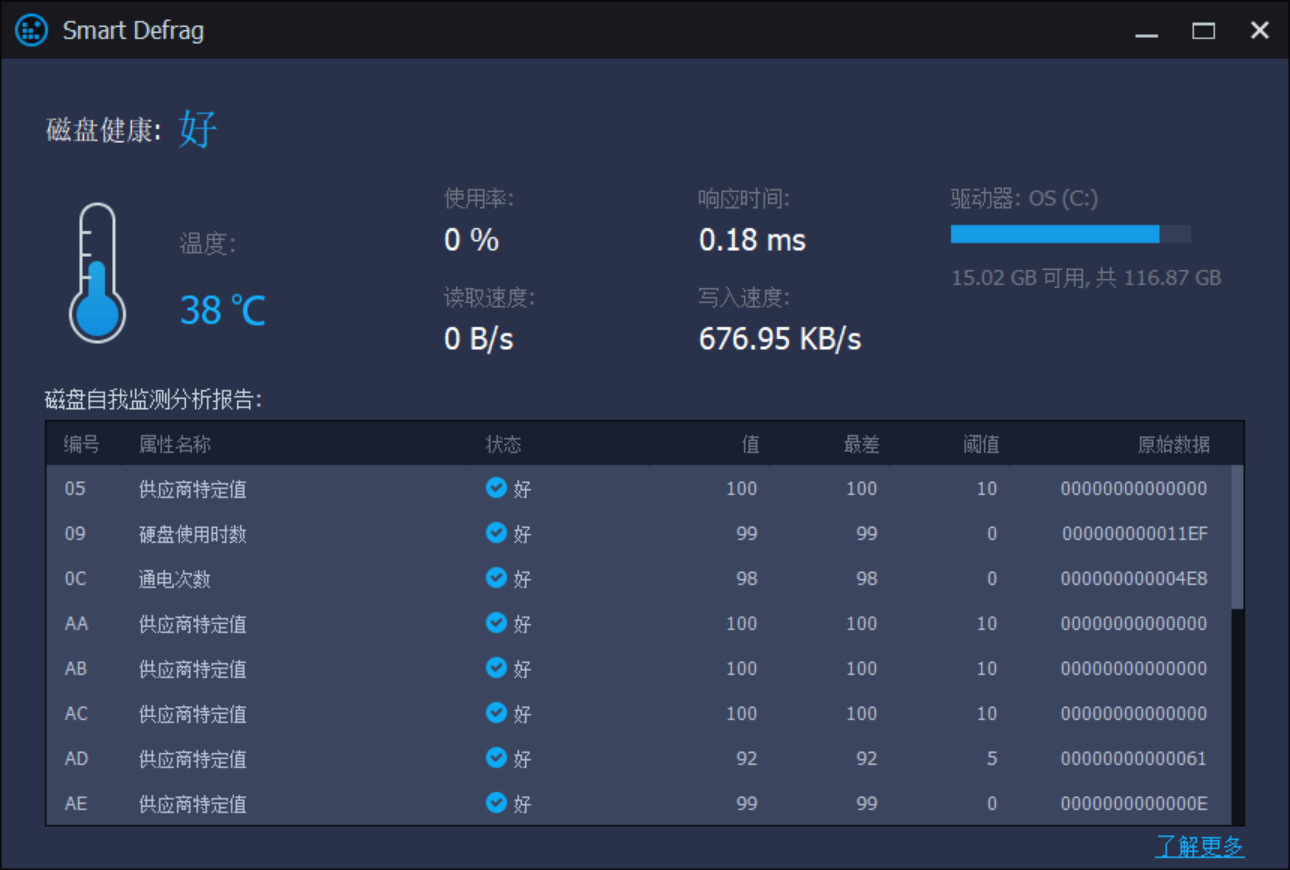
而应用优化和游戏优化这两个功能,由于小搜电脑里的全部软件都是装在固态硬盘里,因此效果并不会太明显。
如果小伙伴用的是机械硬盘的话,那是可以明显感受到优化后的运行流畅度比优化前高的。
最后提醒一下,机械硬盘可以随意使用优化功能,而固态几年整理一次即可,经常整理的话,可能会损失寿命。
IObit Smart Defrag Pro的安装包已经给大家准备好了,在公众号【搜罗App】回复【113】,即可获取。
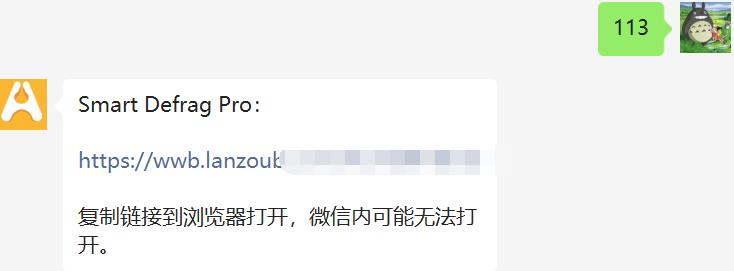

 雷科技
雷科技









